คุณรัก Roku ของคุณและเราไม่ตำหนิคุณ — ด้วยช่องทางสตรีมมิ่งมากมาย รีโมทคอนโทรลที่ใช้งานง่าย และอินเทอร์เฟซผู้ใช้ที่ยอดเยี่ยม อะไรที่คุณไม่ชอบ มันดีมาก เราไม่คิดว่าคุณควรจะต้องไปโดยไม่มีมันเพียงเพราะคุณพักอยู่ที่โรงแรมสองสามคืน นั่นเป็นเหตุผลที่เราได้รวบรวมคำแนะนำทีละขั้นตอนที่มีประโยชน์นี้เพื่อใช้ Roku ของคุณเมื่ออยู่นอกบ้าน ไม่ว่าคุณจะเดินทางไปที่ไหนก็ตาม
สารบัญ
- ขั้นตอนที่ 1: ค้นหาพอร์ตอินพุตที่มีอยู่บนทีวีของโรงแรม
- ขั้นตอนที่ 2: ค้นหาพลังบางอย่าง
- ขั้นตอนที่ 3: สลับอินพุต
- ขั้นตอนที่ 4: เชื่อมต่อ
- ขั้นตอนที่ 5: Wi-Fi ไม่ใช่เรื่องง่าย
ไม่ใช่ทุก โรคุ model นำเสนอคุณสมบัติเดียวกัน ดังนั้นหากวิธีแก้ปัญหาแรก (และง่ายที่สุด) ไม่ได้ผลสำหรับคุณ ให้ตรวจสอบเพิ่มเติม วิธีแก้ไขปัญหาบางอย่างที่เป็นประโยชน์ ที่อาจช่วยให้คุณไม่ต้องจ่ายราคาผูกขาดของโรงแรมสำหรับรายการและภาพยนตร์เดียวกัน ลงมือทำกันเถอะ!
วิดีโอแนะนำ
สิ่งที่คุณต้องการ:
- อุปกรณ์สตรีมมิ่ง Roku และรีโมทของคุณ
- สายไฟ, สายต่อ HDMI (หรือสาย HDMI) และอะแดปเตอร์จ่ายไฟที่ให้มาในกล่อง
- สมาร์ทโฟน แท็บเล็ต หรือแล็ปท็อปที่มี Wi-Fi และเบราว์เซอร์
- ทางเลือก: สาย USB แบบขยาย
ขั้นตอนที่ 1: ค้นหาพอร์ตอินพุตที่มีอยู่บนทีวีของโรงแรม

ขั้นตอนแรกนี้มีความสำคัญ ทีวีในห้องพักในโรงแรมของคุณจำเป็นต้องเปิดไว้ พอร์ต HDMI หาก Roku ของคุณเป็นแบบ HDMI เท่านั้นเหมือนกับ Roku สตรีมมิ่งสติ๊ก+หรือจำเป็นต้องมีชุดอินพุตแบบอะนาล็อกแบบ RCA แบบเปิด หากคุณต้องการ
ที่เกี่ยวข้อง
- ซาวด์บาร์นี้เพิ่มซอฟต์แวร์ Roku smart ให้กับทีวีของคุณ และวันนี้ราคาอยู่ที่ 89 ดอลลาร์
- วิธีการจำลองสมาร์ทโฟนหรือแท็บเล็ตของคุณไปบนทีวีของคุณ
- วิธีเชื่อมต่อ iPhone ของคุณกับทีวี Samsung
ขั้นตอนที่ 2: ค้นหาพลังบางอย่าง

คุณมีแหล่งจ่ายไฟและสายเคเบิลเฉพาะ หรือสาย USB พร้อมอะแดปเตอร์ติดผนัง ทั้งนี้ขึ้นอยู่กับรุ่น Roku ของคุณ ยังไงก็ต้องหาแหล่งพลังงาน หากคุณใช้สาย USB เพื่อจ่ายไฟ สายนั้นได้รับการออกแบบมาให้สูบจ่ายพลังงานจากพอร์ต USB ที่มีอยู่บนทีวี ลองตรวจสอบสายเหล่านี้ก่อน หากไม่มีพอร์ต USB บนทีวี ให้มองไปรอบๆ โต๊ะหรือคอนโซลที่มีทีวีอยู่ ติดตั้ง — โรงแรมจำนวนมากขึ้นเรื่อยๆ ติดตั้งพอร์ต USB สำหรับจ่ายไฟใกล้กับทีวีในราคาเพียงเท่านี้ สถานการณ์. หากไม่ได้ผล หรือหากคุณใช้แหล่งจ่ายไฟและสายเคเบิลเฉพาะ ถึงเวลาที่ต้องมองหาปลั๊กไฟในบริเวณใกล้เคียง หากไม่มีสาย USB แบบเปิดอยู่ในระยะเอื้อมถึงของสาย USB นั่นก็เป็นปัญหาที่ยุ่งยาก คุณอาจต้องถอดปลั๊กบางอย่างออก หรือหากวิธีอื่นล้มเหลว สายไมโคร USB ยาวพิเศษ อาจช่วยให้คุณคลายความโศกเศร้าได้มากหากมันเข้ากันได้กับคุณ
ขั้นตอนที่ 3: สลับอินพุต

เปิดทีวีและดูว่าคุณสามารถสลับแหล่งสัญญาณเข้าเป็นอินพุต HDMI (หรือวิดีโอ) ของ Roku ได้หรือไม่ รีโมททีวีอาจมีปุ่มอินพุตหรือปุ่มแหล่งที่มา แต่บ่อยครั้งโรงแรมจะเปลี่ยนรีโมทของผู้ผลิตเป็นปุ่มของตัวเองซึ่งอาจทำให้ไม่สามารถสลับอินพุตได้ ในกรณีนี้ ให้ตรวจสอบตัวทีวี โดยส่วนใหญ่จะมีปุ่มเลือกอินพุตอยู่ข้างปุ่มเปิดปิดและปุ่มปรับระดับเสียง อาจอยู่ที่ด้านข้างของทีวีหรือน้อยกว่านั้นคือบริเวณขอบด้านล่าง
หากคุณทำสำเร็จ โลโก้ Roku ที่กำลังเต้นควรปรากฏขึ้น (หากยังเริ่มต้นอยู่) หรือ
ขั้นตอนที่ 4: เชื่อมต่อ
ส่วนนี้อาจยุ่งยาก ดังนั้นเราจะเริ่มต้นด้วยสถานการณ์ที่ดีที่สุด:
- ใช้รีโมท Roku ของคุณไปที่การตั้งค่า > เครือข่าย > ตั้งค่าการเชื่อมต่อ
- เลือกตัวเลือกไร้สาย
- เลือก Wi-Fi ของโรงแรมของคุณจากรายการเครือข่ายที่ใช้ได้
- หากโรงแรมของคุณใช้ชื่อเครือข่าย Wi-Fi ธรรมดาซึ่งจะแจ้งให้คุณใส่รหัสผ่านที่กำหนด เพียงใช้แป้นพิมพ์บนหน้าจอเพื่อป้อน นั่นคือทั้งหมดที่คุณต้องการ!
น่าเสียดายที่การตั้งค่าง่ายๆ เช่นนี้เป็นสิ่งที่หาได้ยากในปัจจุบัน บ่อยกว่านั้น โรงแรมของคุณจะใช้ "พอร์ทัลแบบ Captive" ในการเข้าถึง Wi-Fi นี่คือระบบที่ต้องใช้เว็บเบราว์เซอร์เพื่อป้อนรหัสผ่าน Wi-Fi โทรศัพท์ แท็บเล็ต และคอมพิวเตอร์สามารถจัดการพอร์ทัลแบบ Captive ได้อย่างง่ายดาย แต่อุปกรณ์สตรีมมิงอย่าง Roku ยังไม่ค่อยสามารถปรับตัวได้
หากคุณเป็นเจ้าของ โรคุ 4 (4400), โรคุ 3 (4200, 4230),
- ใช้รีโมท Roku ของคุณไปที่การตั้งค่า > เครือข่าย > ตั้งค่าการเชื่อมต่อ
- เลือกตัวเลือกไร้สาย
- เลือก Wi-Fi ของโรงแรมของคุณจากรายการเครือข่ายที่ใช้ได้
จากนั้นคุณควรได้รับตัวเลือก:
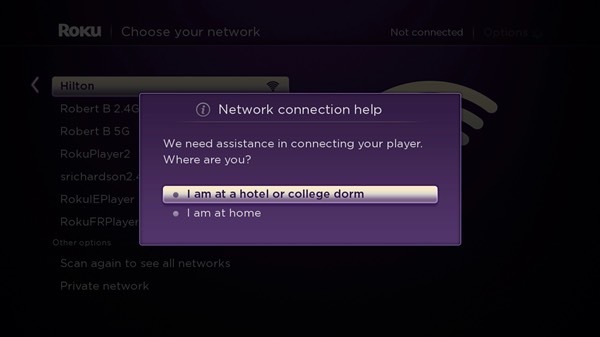
- เลือก “ฉันอยู่ที่โรงแรมหรือหอพักของวิทยาลัย”
หน้าจอถัดไปจะให้คำแนะนำเกี่ยวกับวิธีการใช้งานของคุณ สมาร์ทโฟนแท็บเล็ต หรือแล็ปท็อปเพื่อเชื่อมต่อกับ Roku ของคุณผ่าน Wi-Fi เพื่อดำเนินการขั้นตอนการลงชื่อเข้าใช้ให้เสร็จสิ้น หากทุกอย่างผ่านไปด้วยดี นี่ควรเป็นขั้นตอนสุดท้าย

ขั้นตอนที่ 5: Wi-Fi ไม่ใช่เรื่องง่าย
ขออภัย Roku รุ่นเก่าไม่รองรับการเชื่อมต่อโรงแรมและหอพัก เรายังเห็นรายงานเกี่ยวกับฟีเจอร์นี้ที่ไม่ได้ทำงานตามที่ตั้งใจไว้เสมอไป เมื่อทุกอย่างล้มเหลว ต่อไปนี้คือสิ่งที่ต้องทำ:
สร้างฮอตสปอต Wi-Fi ของคุณเอง
- หากคุณมีแล็ปท็อป Windows 10 คุณ สามารถแชร์การเชื่อมต่อ Wi-Fi ได้ ด้วยทั้งสมาร์ทโฟนและโรคุ
- คุณสามารถทำสิ่งเดียวกันบนแล็ปท็อป MacOS ได้ แต่เฉพาะในกรณีที่คุณสามารถเชื่อมต่อแล็ปท็อปกับการเชื่อมต่ออีเทอร์เน็ตในห้องพักของโรงแรมได้ และสิ่งเหล่านี้ก็เริ่มหายากขึ้นเรื่อยๆ
- บนอุปกรณ์ iOS ที่มีการเชื่อมต่อข้อมูล 4G บนมือถือ คุณสามารถสร้างฮอตสปอต Wi-Fi ได้ แต่ไม่เพียงแต่จะทำให้ข้อมูลมือถืออันมีค่าของคุณหมดไปเท่านั้น แต่ยังทำให้แบตเตอรี่โทรศัพท์ของคุณต้องเสียภาษีอีกด้วย
- สมาร์ทโฟน Android บางรุ่นสามารถกำหนดค่าให้แชร์การเชื่อมต่อ Wi-Fi ได้โดยไม่ต้องใช้ข้อมูลมือถือ เราไม่เคยลอง แต่มันก็คุ้มค่าที่จะลอง อีกทางเลือกหนึ่งคือลองใช้แอปเช่น เน็ตแชร์ซึ่งทำสิ่งเดียวกันได้สำเร็จบนอุปกรณ์ใด ๆ ที่ใช้ Android 6 หรือใหม่กว่า
ใช้เราเตอร์สำหรับการเดินทาง โดยควรเป็นเราเตอร์ที่มีโหมด WISP
เราเตอร์การเดินทาง เสนอวิธีที่น่าเชื่อถือที่สุดในการสร้างจุดเข้าใช้งาน Wi-Fi ที่คุณสามารถแชร์กับอุปกรณ์ในห้องพักในโรงแรมของคุณได้ มีสิ่งเหล่านี้มากมายที่พบใน Amazon และที่อื่น ๆ โดยปกติจะมีราคาน้อยกว่า $75. บางอย่างจำเป็นต้องเข้าถึงแจ็คอีเธอร์เน็ต ซึ่งดังที่เราได้กล่าวไว้ข้างต้นอาจหายาก รุ่นที่สามารถทำงานในโหมด WISP (ผู้ให้บริการอินเทอร์เน็ตไร้สาย) (หรือโหมดบริดจ์) จะช่วยให้คุณสามารถลงชื่อเข้าใช้งานของคุณได้ Wi-Fi ของโรงแรม จากนั้นทำให้การเชื่อมต่อนั้นแชร์ได้เป็นเครือข่าย Wi-Fi ปกติด้วยชื่อและรหัสผ่านของคุณ การเลือก
คำแนะนำของบรรณาธิการ
- ขณะนี้ Roku Channel มีให้บริการในรูปแบบแอป Google TV แล้ว
- เราทดสอบอุปกรณ์วิดีโอสตรีมมิ่งอย่างไร
- ทีวี 4K ขนาด 50 นิ้วนี้เป็นของคุณได้ในราคาต่ำกว่า 200 ดอลลาร์
- วิธีการเชื่อมต่อ Chromecast อีกครั้งด้วยรีโมทเสียงของ Google TV
- วิธีจับคู่หรือรีเซ็ตรีโมท Roku




